兼容性站点怎么添加IE兼容性视图设置在哪?怎么设置
兼容性站点怎么添加 时间:2021-10-25 阅读:()
兼容性视图设置
在 Explorer 中启用“兼容性视图”功能 该网站可能与 Explorer 8 不完全兼容,因此可能无法正确显示。可以为该网站启用“兼容性视图”功能,以查看否能解决该问题。
方法 1:为网站启用“兼容性视图”功能 若要为未正确显示或无法正常工作的特定网站启用“兼容性视图”功能,请按照下列步骤操作:
- 单击“开始” 收起这个图片展开这个图片,然后单击 Explorer。
- 输入未正确显示或无法正常工作的网站的地址,然后按 Enter。
- 单击位于地址栏右侧的“兼容性视图”图标。
注意:如果网站设计用于早期版本的 Explorer,则无须兼容性视图,且兼容性视图命令将不可用。
- 启用“兼容性视图”功能后,网站将自动刷新,您可能会看到一则消息,表明网站正在使用“兼容性视图”显示。
但是,您可能必须为遇到此问题的每个网站重复此方法。
如果要为所有网站执行此操作,则参见方法 2。
注意:如果使用此方法可解决网站显示问题, Explorer 会保存此网站的“兼容性视图”设置。
您每次访问此网站时,都将使用兼容性视图。
若要阻止网站使用“兼容性视图”显示,请在访问该网站时单击“兼容性视图”图标。
注意:您还可以通过兼容性视图添加或删除特定网站,而无需实际访问每个网站。
为此,单击“工具”,然后单击“兼容性视图设置”。
在此窗口中添加或删除网站。
如果此方法无效 如果网站未正确显示或无法正常工作,则您遇到了另外一个问题。
尝试使用此部分中的其他解决方法。
方法 2:为所有网站启用“兼容性视图”功能 考虑以下情况。
您经常访问的大多数网站都未正确显示或无法正常工作。
您对其中的某些网站尝试了方法 1 且此方法有效。
在这种情形下,您可能想为所有的网站启用“兼容性视图”功能。
为此,请按照下列步骤操作:
- 单击“开始” 收起这个图片展开这个图片,然后单击 Explorer。
- 在“工具”菜单上,单击“兼容性视图设置”。
注意:如果“兼容性视图设置”不可用,说明网络管理员可能已使用组策略设置为您配置了这些选项。
请联系您的管理员或技术支持。
- 单击选中“在兼容性视图中显示所有网站”复选框,然后单击“关闭”。
- 访问未正确显示或无法正常工作的多个网站,以确保该问题已解决。
IE兼容性视图设置在哪?怎么设置
你好, 1、首先打开IE浏览器;点击键盘上的Alt按键,在这里点击工具——兼容性视图设置(B);弹出下面的界面,将在兼容性视图中显示站点(I)和使用microsoft兼容性列表(U)前面的方框打上勾;或者将需要的设置的网站直接添加到上面的方框中并点击添加即可。2、这样就算是将兼容性视图设置设置完毕了。
IE兼容性视图设置在哪?怎么设置
兼容性视图设置在IE界面的左上角“工具”菜单中可以进行相关设置,以IE11为例说明: 第一步,如何找到IE兼容性视图设置: 首先打开IE浏览器,找到IE页面左上角的“工具”图; 然后,点击工具,打开工具菜单项,在列表中可以看到“兼容性视图设置”; 点击并打开即可; 第二步,如何设置兼容性视图: 在打开的更改兼容性视图设置中,把需要设置的网址输入到“添加此网站”中,然后点击添加,再将下方两个框中打上勾,最后点击关闭即可完成设置。
- 兼容性站点怎么添加IE兼容性视图设置在哪?怎么设置相关文档
- 兼容性站点怎么添加浏览器怎么设置兼容模式
- 兼容性站点怎么添加IE兼容性视图设置在哪 兼容性视图怎么设置
ZJI韩国BGP+CN2服务器,440元起
ZJI又上新了!商家是原Wordpress圈知名主机商:维翔主机,成立于2011年,2018年9月启用新域名ZJI,提供中国香港、台湾、日本、美国独立服务器(自营/数据中心直营)租用及VDS、虚拟主机空间、域名注册等业务。本次商家新上韩国BGP+CN2线路服务器,国内三网访问速度优秀,适用8折优惠码,优惠后韩国服务器最低每月440元起。韩国一型CPU:Intel 2×E5-2620 十二核二十四线...

Hostigger不限流量VPS年20美元
Hostigger 主机商在前面的文章中也有介绍过几次,这个商家运营时间是有一些年份,只不过在我们圈内好像之前出现的次数不多。最近这段时间商家有提供不限流量的VPS主机,逐渐的慢慢被人认识到。在前面的介绍到他们提供的机房还是比较多的,比如土耳其、美国等。今天看到Hostigger 商家居然改动挺大的,原来蛮好的域名居然这次连带官方域名都更换掉去掉一个G(Hostiger )。估摸着这个域名也是之前...
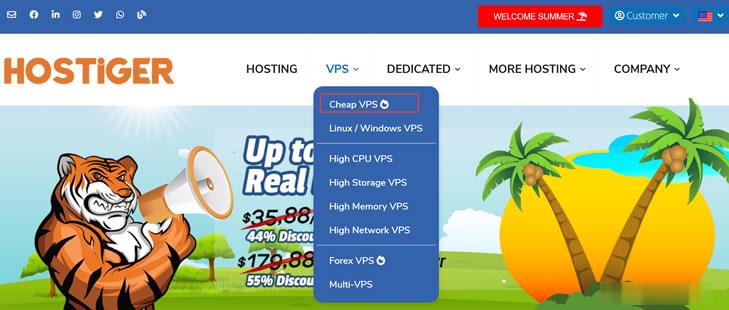
TMTHosting:夏季优惠,美国西雅图VPS月付7折,年付65折,美国服务器95折AS4837线路
tmthosting怎么样?tmthosting家本站也分享过多次,之前也是不温不火的商家,加上商家的价格略贵,之到斯巴达商家出现,这个商家才被中国用户熟知,原因就是斯巴达家的机器是三网回程AS4837线路,而且也没有多余的加价,斯巴达家断货后,有朋友发现TMTHosting竟然也在同一机房,所以大家就都入手了TMTHosting家的机器。目前,TMTHosting商家放出了夏季优惠,针对VPS推...
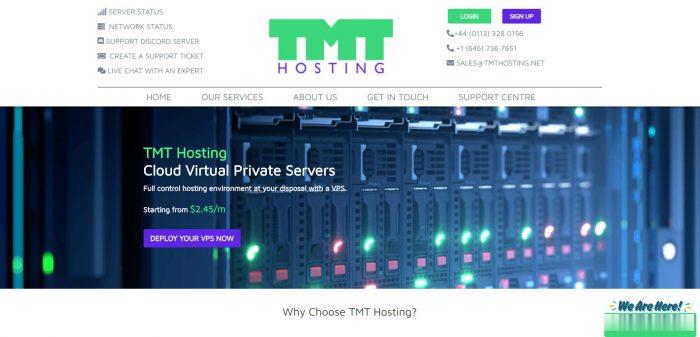
兼容性站点怎么添加为你推荐
-
碾怎么读辗怎么读碾怎么读碾是什么意思怀特计划什么是雷顿森林体系开模式荣耀手机开性能模式打游戏和不开有什么区别?曝光查询失信被执行人曝光台如何查询老赖黑名单天天动听网页版天天动听 哪里下在唐骏老婆唐骏的个人简介金立官网首页金立手机导航系统yy协议怎么用挂协议什么意思功夫王子吴京儿子真名叫什么